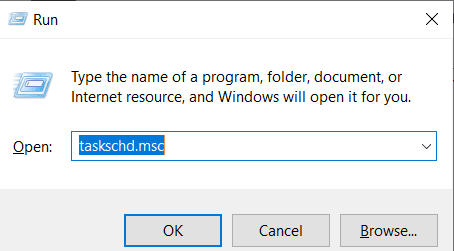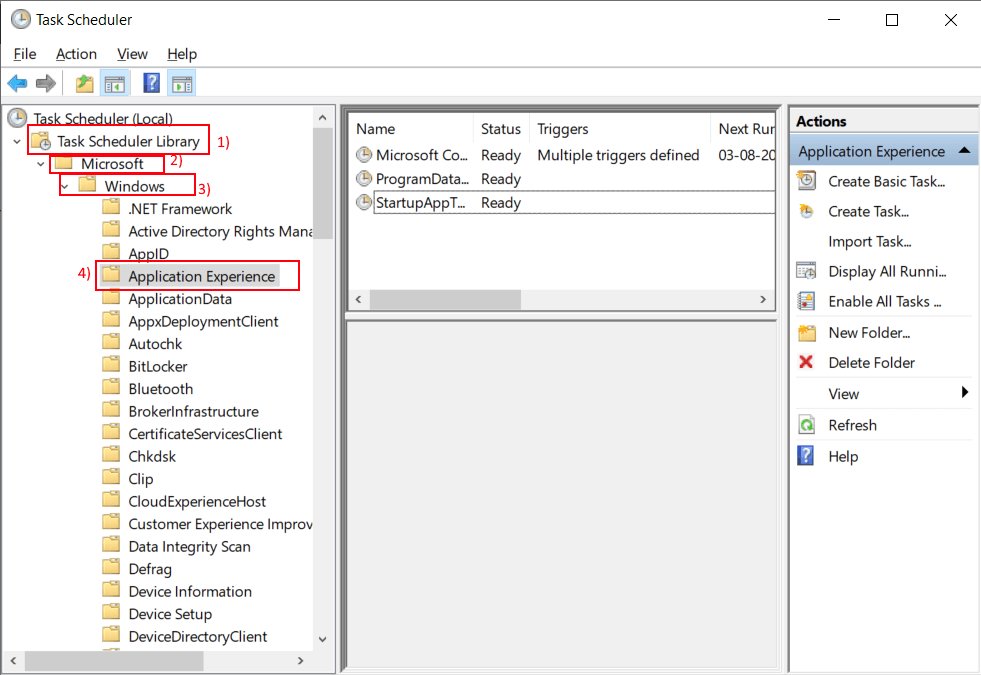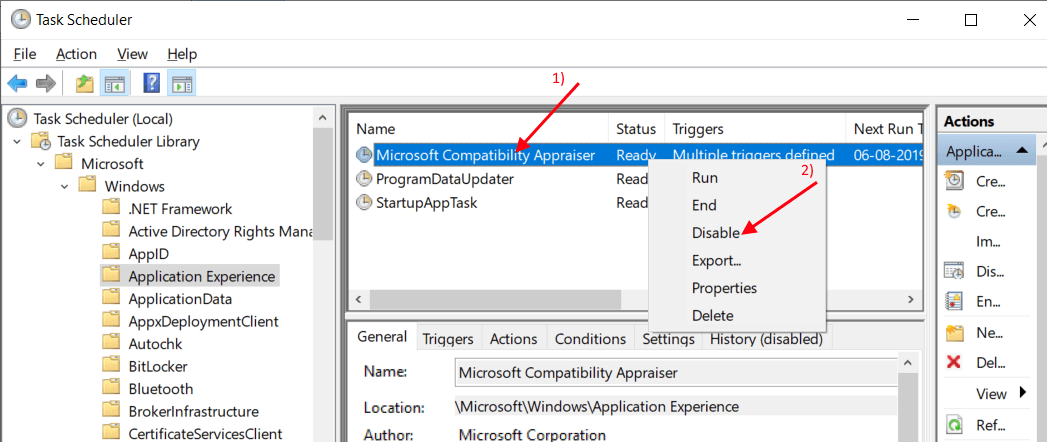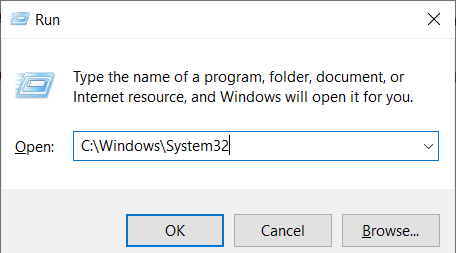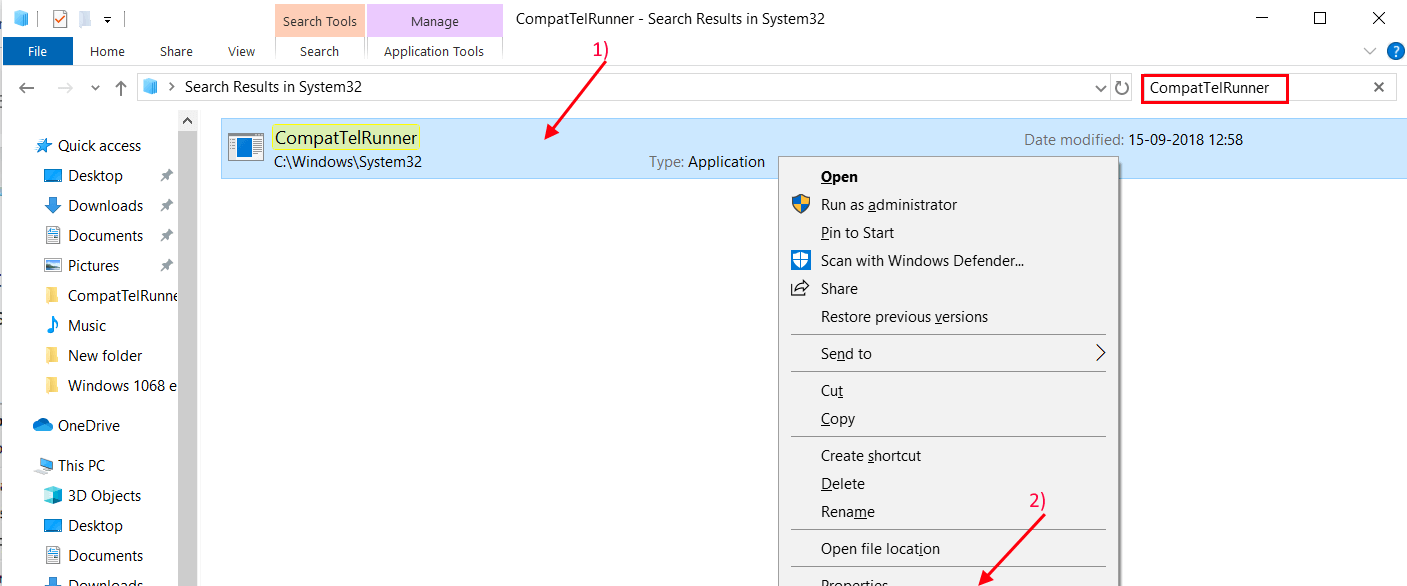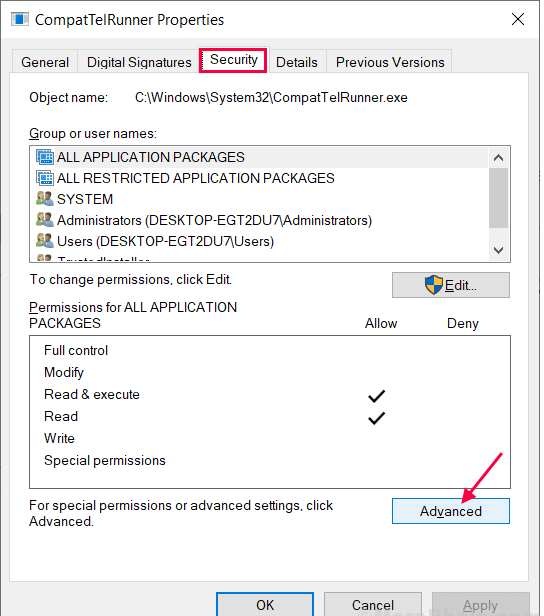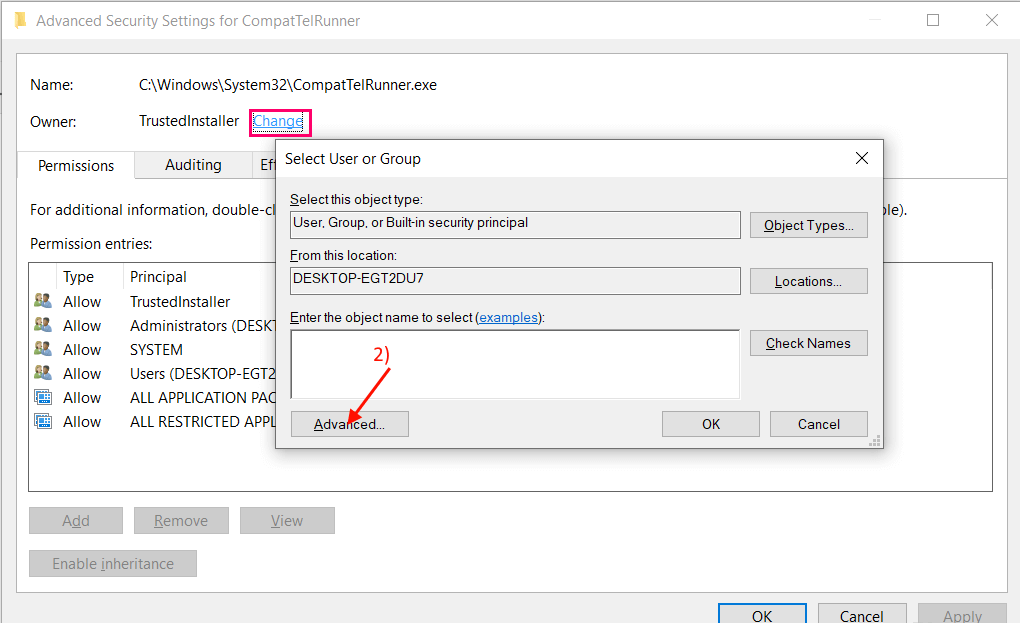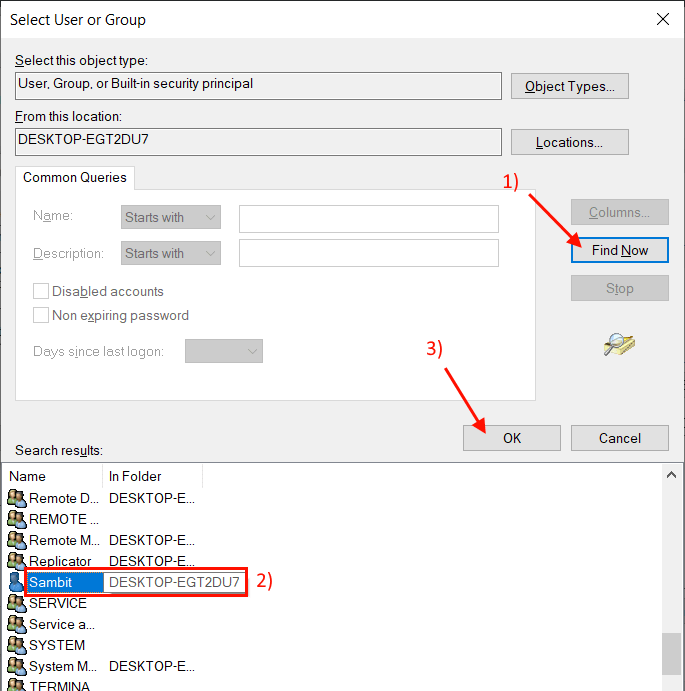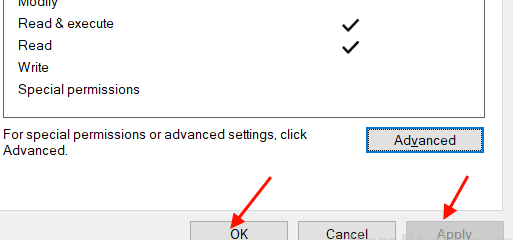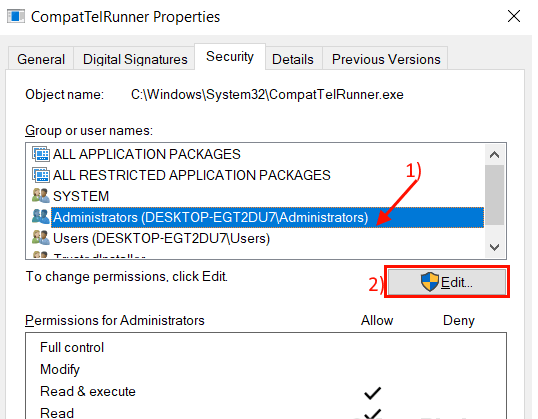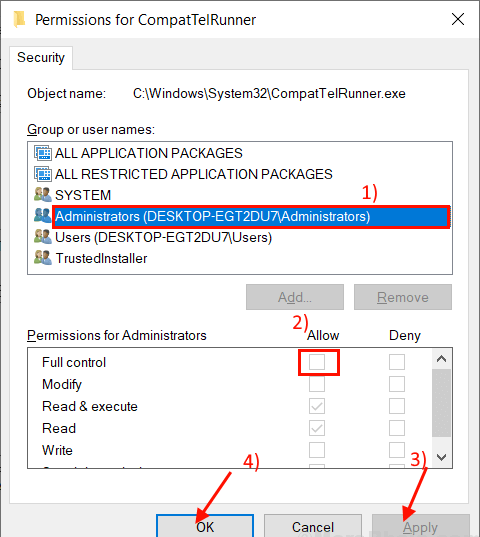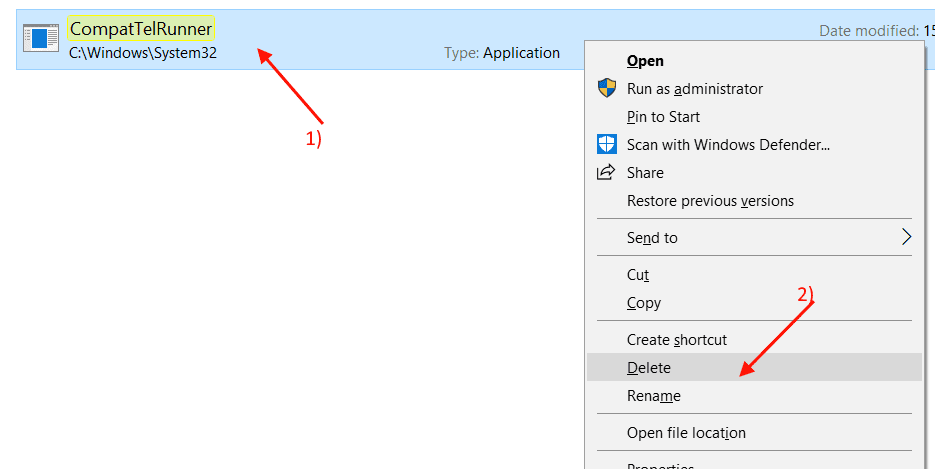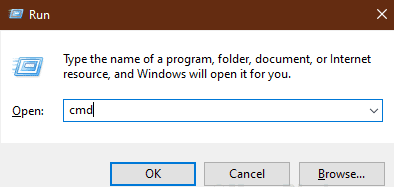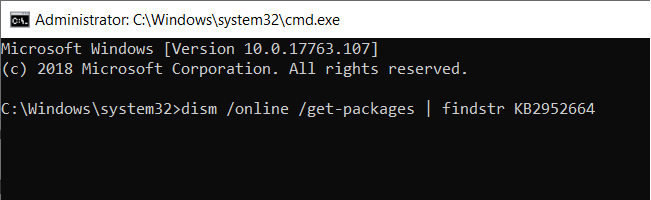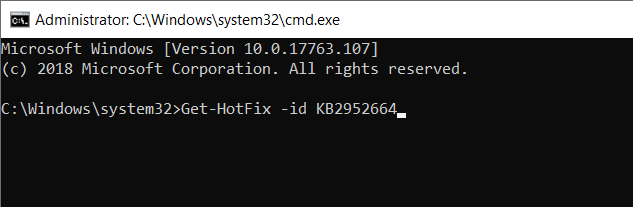إصلاح مشكلة استخدام القرص عالي CompatTelRunner.exe في نظام التشغيل Windows 10
CompatTelRunner.exe هو تطبيق على نظام Windows ، حيث يبلغ بعض المستخدمين عن وجود مشكلة في استخدام القرص العالي للغاية. CompatTelRunner.exe أو Windows Compatibility Telemetry هو تطبيق صممه Microsoft والذي يبلغ Microsoft عن بيانات الاستخدام والأداء لتحسين تجربة المستخدم. يتم تشغيله في الخلفية وفي وقت ما (خاصة لأجهزة الكمبيوتر المنخفضة النهاية) يستخدم مقدارًا كبيرًا من القرص ويصبح سببًا للتمهيد البطيء جدًا.
إذا كنت ترغب في إيقاف CompatTelRunner.exe للتخلص من استخدام القرص العالي ، اتبع هذه الإصلاحات –
الإصلاح 1 تعطيل CompatTelRunner.exe من خلال جدولة المهام
يمكنك تعطيل CompatTelRunner.exe مع برنامج جدولة المهام. اتبع هذه الخطوات لتعطيله-
1. اضغط على Windows Key R واكتب “taskchd.msc” واضغط على enter. سيتم فتح جدولة المهام.
2. الآن انقر فوق “مكتبة جدولة المهام” ثم انقر فوق “Microsoft” ثم انقر فوق “Windows“. في القائمة المنسدلة لنظام التشغيل Windows ، انقر فوق “تجربة التطبيق“.
3. الآن سترى بعض المهام على الجزء الأيمن من “واجهة التطبيق“. انقر بزر الماوس الأيمن فوق “Microsoft Compatibility Appraiser” وانقر على ” تعطيل – Disable“.
4. أغلق “جدولة المهام” وأعد تشغيل الكمبيوتر. تحقق مما إذا كان CompatTelRunner.exe لا يزال يواجه استخدامًا عاليًا للقرص. إذا كان لا يزال يستخدم القرص عالية ، فانتقل إلى الإصلاح التالي.
الإصلاح 2 – حذف CompatTelRunner.exe كمسؤول
يمكنك حذف CompatTelRunner.exe كمسؤول. قبل الانتقال إلى الخطوة التالية ، تأكد من تسجيل الدخول كمسؤول. اتبع هذه الخطوات لحذف CompatTelRunner.exe –
1. اضغط على مفتاح Windows + R واكتب “C: \ Windows \ System32” واضغط مفتاح الإدخال.
2. الآن انقر فوق علامة التبويب “بحث” في الزاوية العلوية اليمنى ، اكتب “CompatTelRunner“. انقر بزر الماوس الأيمن فوقه وانقر على “خصائص“.
3. انقر فوق علامة التبويب “الأمان” ثم انقر فوق علامة التبويب “خيارات متقدمة“.
4. انقر فوق “تغيير” بجانب “المالك:”. الآن انقر على “متقدم“.
5. انقر فوق علامة التبويب “البحث الآن” وابحث عن اسم المستخدم الخاص بك. حدد الاسم وانقر على “موافق“.
6. سيظهر اسم المستخدم الذي اخترته في الاختيار. انقر فوق “موافق“.
7. انقر فوق “تطبيق” و “موافق“.
8. الآن عليك النقر بزر الماوس الأيمن على “CompatTelRunner” والنقر على “خصائص“. انتقل إلى علامة التبويب “الأمان“. حدد اسم المستخدم الذي قمت بتغيير الملكية إليه.
9. الآن ، انقر مرة أخرى على اسم المستخدم الخاص بك. ضع علامة في المربع بجانب “السيطرة الكاملة“. انقر فوق “تطبيق” و “موافق“. أغلق “أذونات لـ CompatTelRunner“.
10. ابحث الآن عن “CompatTelRunner” وانقر بزر الماوس الأيمن فوقه. انقر فوق “حذف“.
11. قم بإعادة تشغيل جهاز الكمبيوتر الخاص بك. سيتم حل المشكلة. إذا لم يتم حلها ، فانتقل إلى الإصلاح التالي.
الإصلاح -3 إلغاء تثبيت KB2952664
يمكن أن يؤدي تحديث Windows KB2952664 إلى حدوث هذا الخطأ. باتباع هذه الخطوات ، يمكنك إزالة تثبيت KB2952664 من جهاز الكمبيوتر الخاص بك.
1. اضغط على مفتاح Windows + R واكتب “cmd” واضغط على Ctrl + Shift + Enter. انقر فوق “نعم” إذا طلب منك ذلك التحكم في حساب المستخدم.
2. اكتب “dism / online / get-package | findstr KB2952664 “واضغط على Enter.
3. اكتب “dism /online /remove-package /PackageName:Package_for_KB2952664~31bf3856ad364e35~amd64~~6.1.1.3” ثم اضغط على Enter.
4. اكتب “Get-HotFix -id KB2952664” واضغط على Enter. هذه الخطوة للتحقق مما إذا كان هناك أي خطأ Hotfix أم لا. إذا لم يكن هناك خطأ HotFix ، فسيتم حذف KB2952664 من جهاز الكمبيوتر الخاص بك.
5. قم بإعادة تشغيل جهاز الكمبيوتر الخاص بك وينبغي حل مشكلتك.